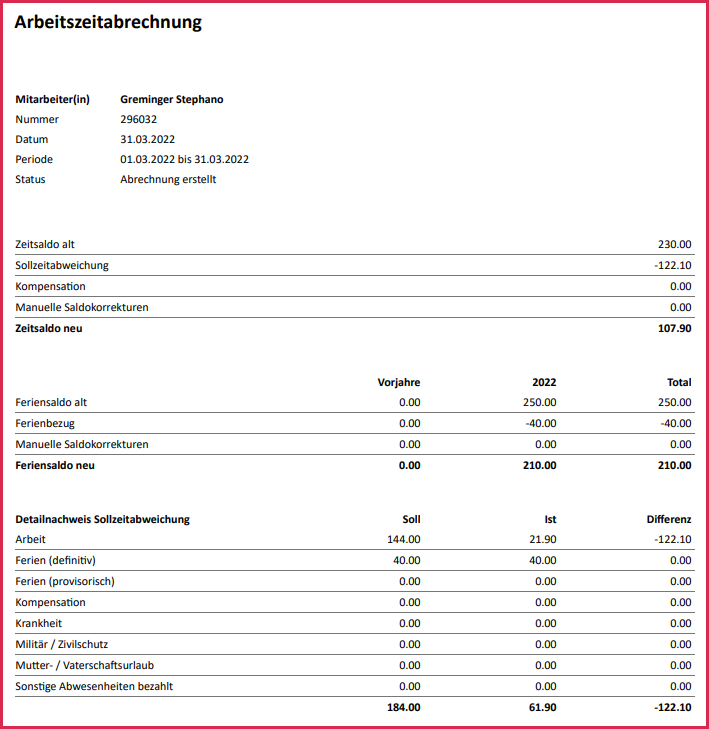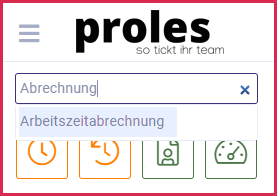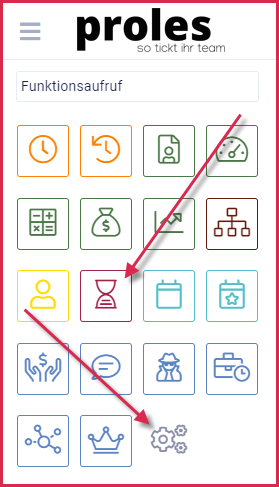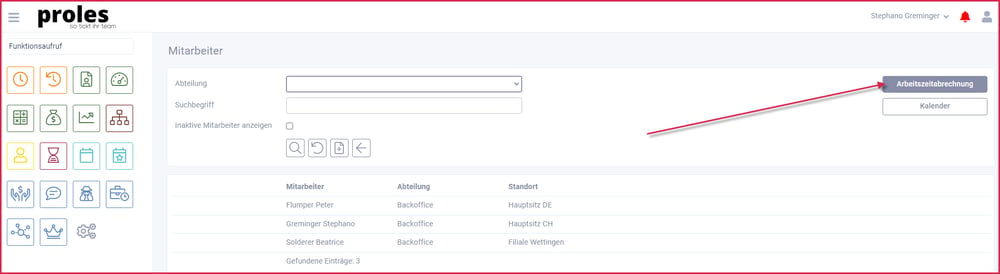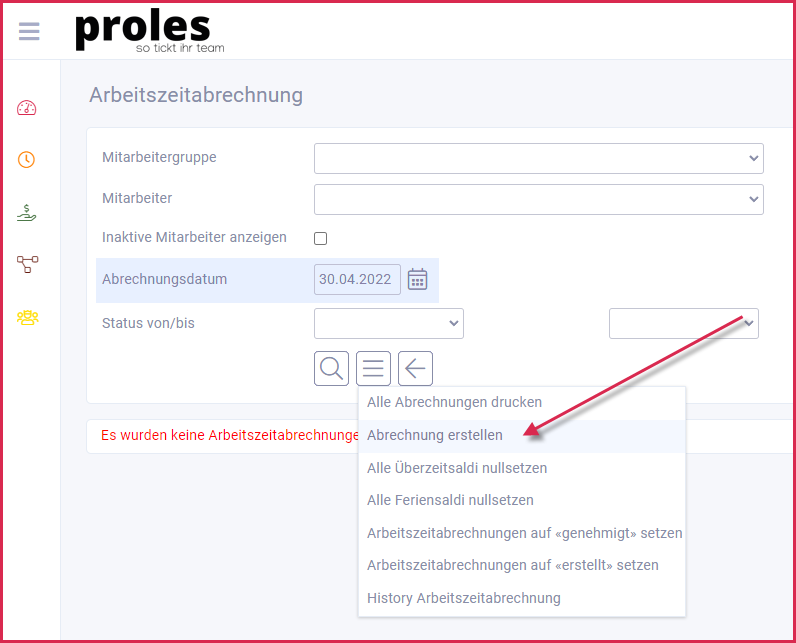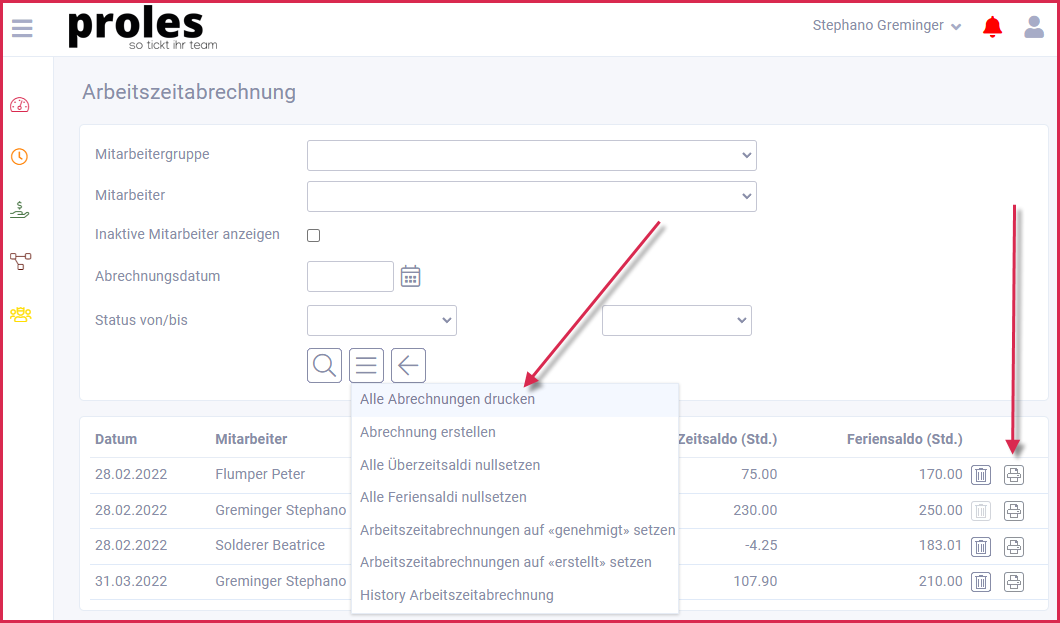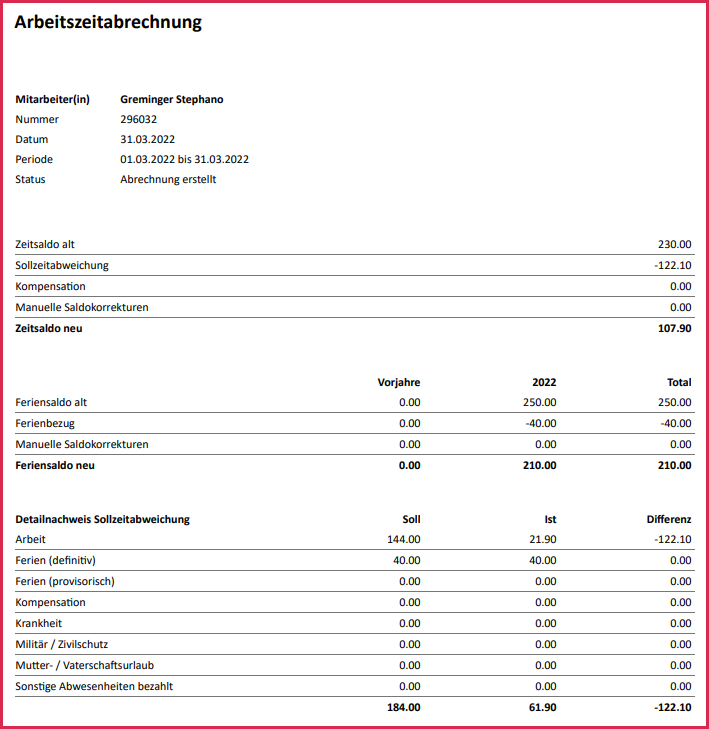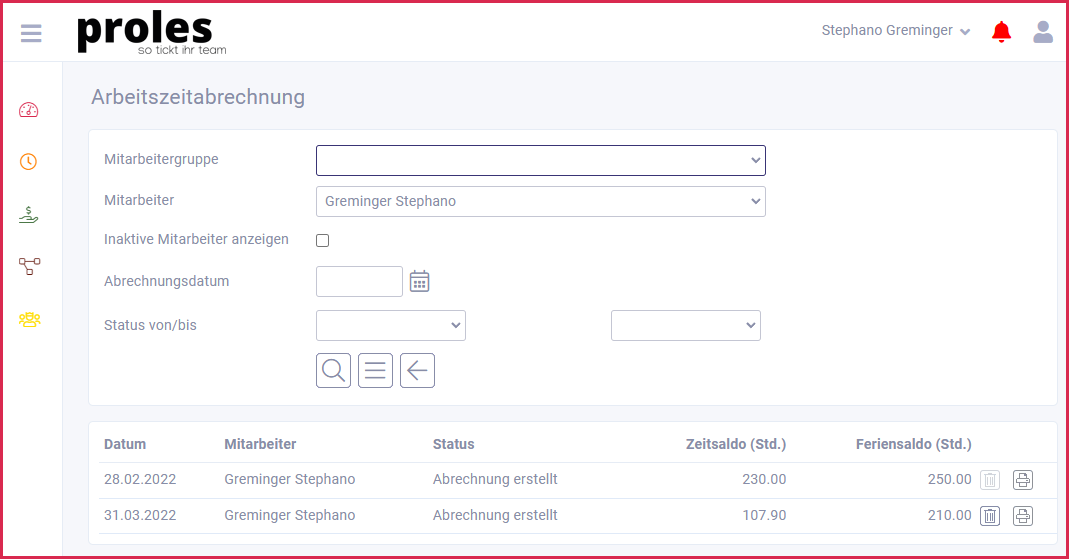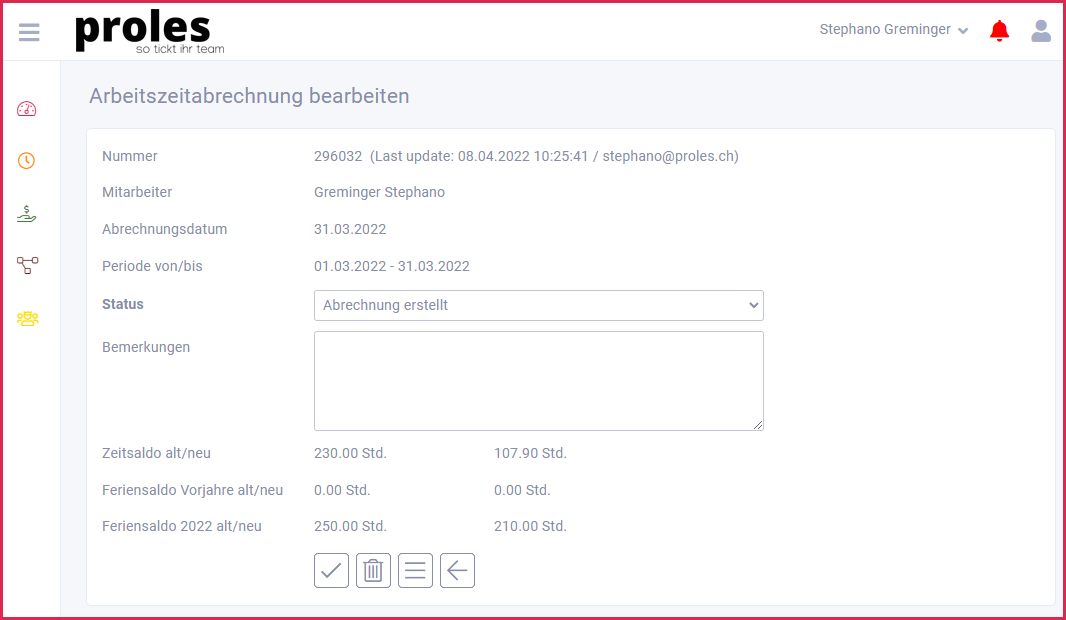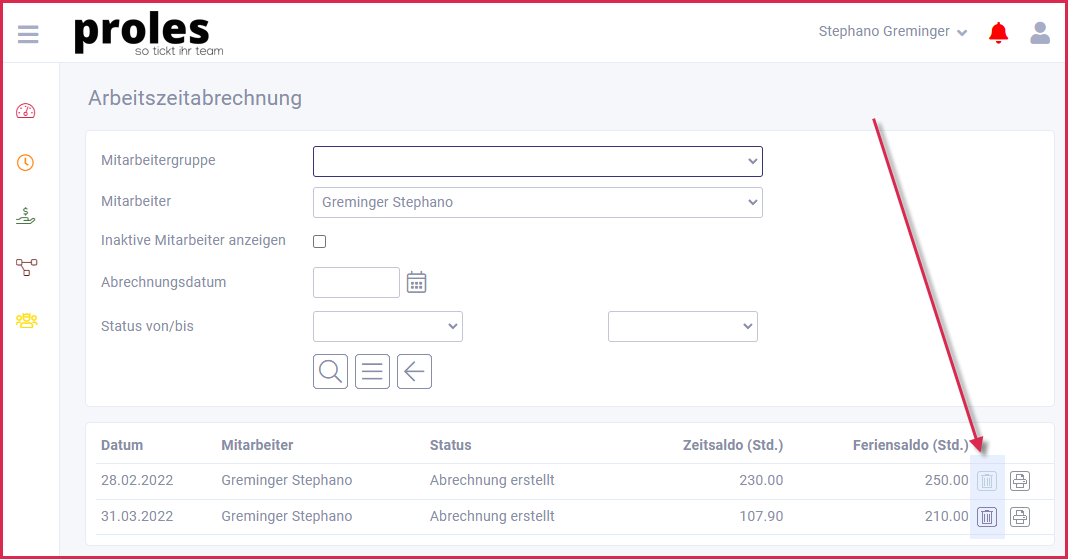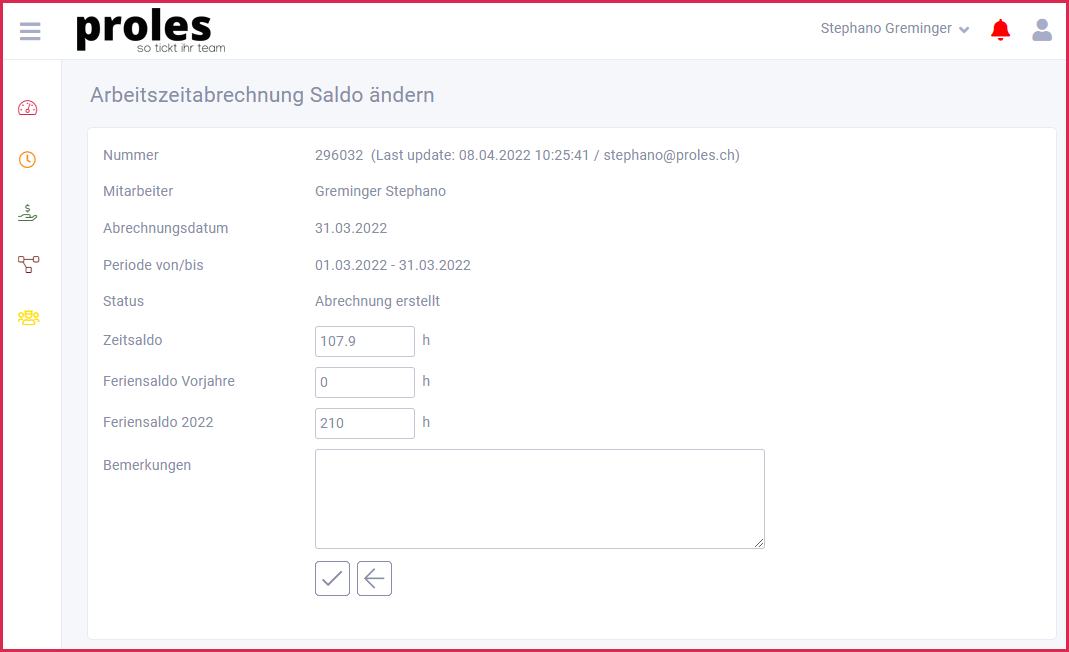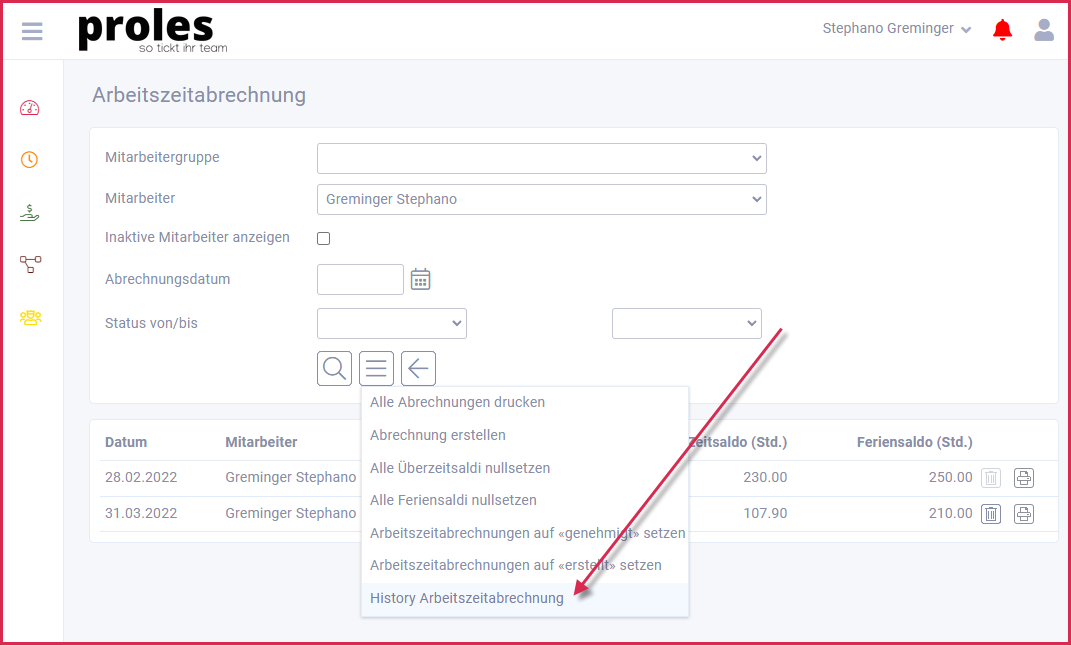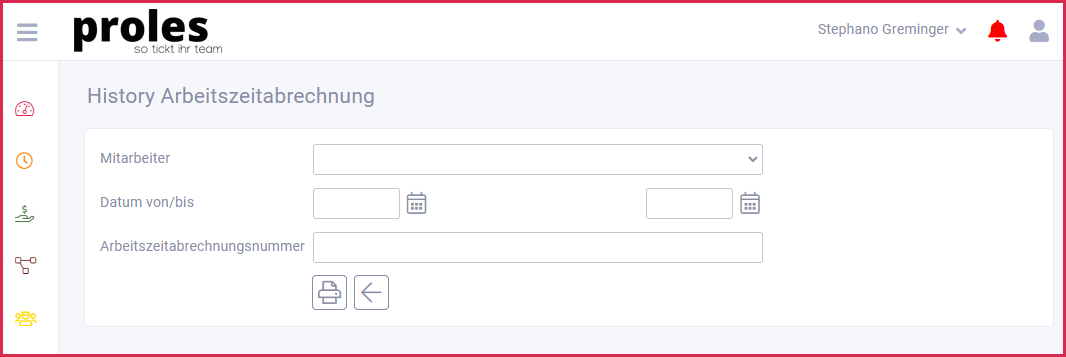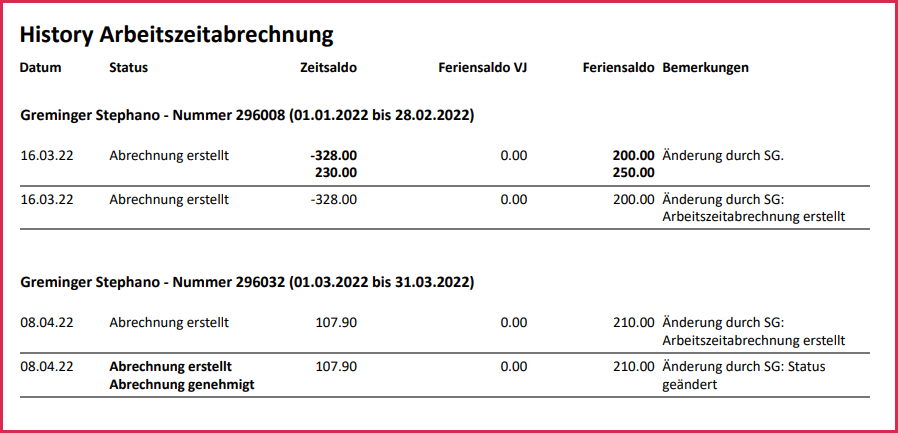Inhalt
Was bringt die Funktion «Arbeitszeitabrechnung»?
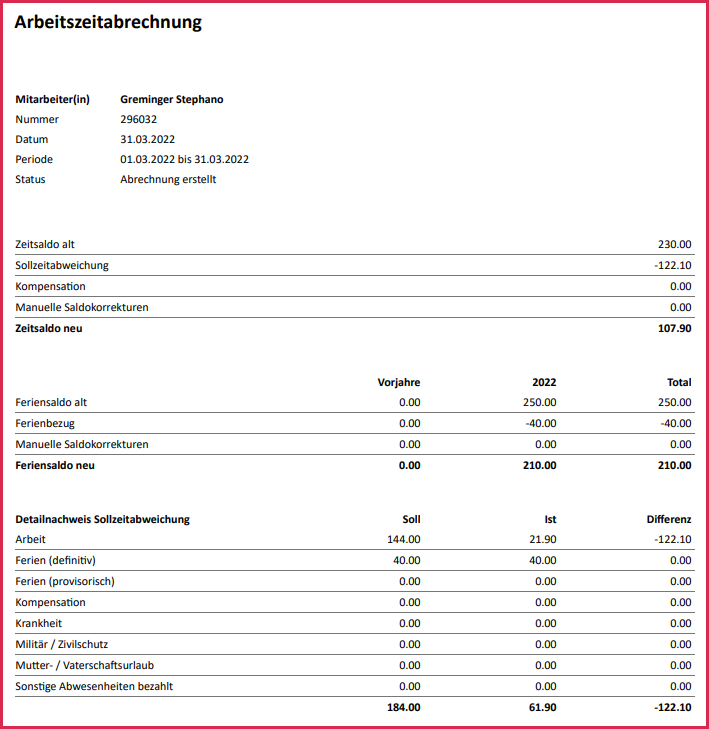
Die Arbeitszeitabrechnung hat drei wichtige Aufgaben in proles:
- Detaillierte Übersicht der Zeit- und Feriensaldi und Veränderungen innerhalb einer abgerechneten Periode.
- Sperrung der abgerechneten Periode: Verunmöglicht neue Erfassungen und verhindert Korrekturen bestehender Erfassungen.
- Saldokorrekturen per Abrechnungsdatum von Zeit- und Feriensaldi.
Die Funktionalitäten rund um die Arbeitszeitabrechnungen können nur genutzt werden, wenn auch Arbeitszeitmodelle hinterlegt und Mitarbeiterkalender erstellt wurden (mit dem Mitarbeiterkalender werden die Soll-Stunden definiert).
Die Ist-Stunden aus der Zeiterfassung werden den Soll-Stunden gemäss Mitarbeiterkalender gegenübergestellt. Damit können Zeit- und Feriensaldi ermittelt werden.
proles kann aber auch als einfache Zeiterfassung für Ist-Stunden (mit/ohne Projektbezug) genutzt werden. In diesem Fall werden keine Arbeitszeitmodelle und Mitarbeiterkalender benötigt, es können aber auch keine Arbeitszeitabrechnungen vorgenommen werden.
Wo finde ich die Funktion «Arbeitszeitabrechnung»?
Via Funktionsaufruf
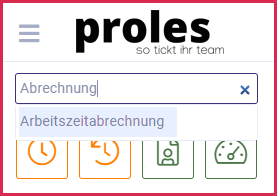
Die Funktion «Arbeitszeitabrechnung» kann bequem über den Funktionsaufruf oben links aufgerufen werden. Tippen Sie hierzu «Arbeitszeitabrechnung» in das Suchfeld, wählen den entsprechenden Eintrag in der Trefferliste und bestätigen die Auswahl mit ENTER.
Via Favoriten
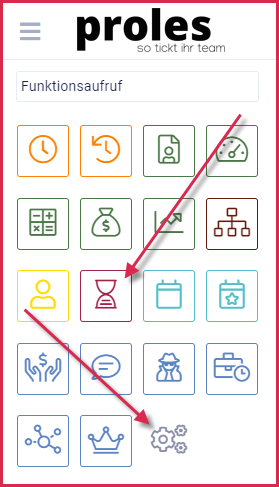
Alternativ zum Funktionsaufruf links oben kann die Funktion «Arbeitszeitabrechnung» direkt aus dem Favoriten-Element in der Navigation aufgerufen werden. Falls die Funktion «Arbeitszeitabrechnung» in den Favoriten nicht angezeigt wird, können Sie die Favoriten über den Einstellungsdialog bearbeiten (d.h. gewünschte Funktionen hinzufügen oder entfernen). Wir empfehlen Ihnen, sämtliche Funktionen, welche Sie tagtäglich benötigen, zu den Favoriten hinzuzufügen.
Via Mitarbeiter-Übersicht
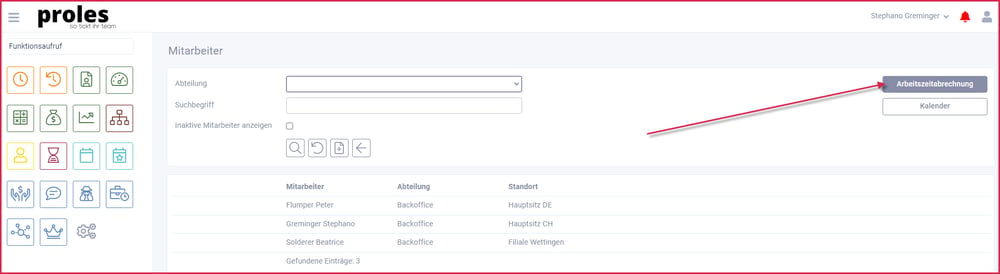
Als dritte Möglichkeit kann die Funktion «Arbeitszeitabrechnung» im Übersichtsdialog der Mitarbeiter aufgerufen werden.
Wie finde ich bestehende Arbeitszeitabrechnungen?

Nutzen Sie die nachstehenden Selektionskriterien für eine effiziente Suche nach konkreten Arbeitszeitabrechnungen oder klicken Sie auf das Icon «Suchen» für die Anzeige aller Abrechnungen:
- Mitarbeitergruppen (nur prolesPremium): Über diese Selektion kann die Anzeige der Arbeitszeitabrechnungen nach einer spezifischen Mitarbeitergruppe eingeschränkt werden.
- Mitarbeiter: Über diese Selektion kann die Anzeige der Arbeitszeitabrechnungen nach einem spezifischen Mitarbeitenden eingeschränkt werden.
- Inaktive Mitarbeiter anzeigen: Lassen Sie die Checkbox leer, um nur Arbeitszeitabrechnungen von aktiven Mitarbeitenden anzuzeigen oder aktivieren Sie die Checkbox, um auch Arbeitszeitabrechnungen ausgetretener Mitarbeitender anzuzeigen.
- Abrechnungsdatum: Wählen Sie ein Abrechnungsdatum für die Suche nach konkreten Arbeitszeitabrechnungen oder lassen Sie das Feld leer für eine Suche ohne Datumseinschränkung.
- Status von/bis: Schränken Sie die Suche nach Status ein («Abrechnung erstellt», «Abrechnung genehmigt») oder lassen Sie die Felder leer für alle Abrechnungsstati.
Wie erstelle ich neue Arbeitszeitabrechnungen?
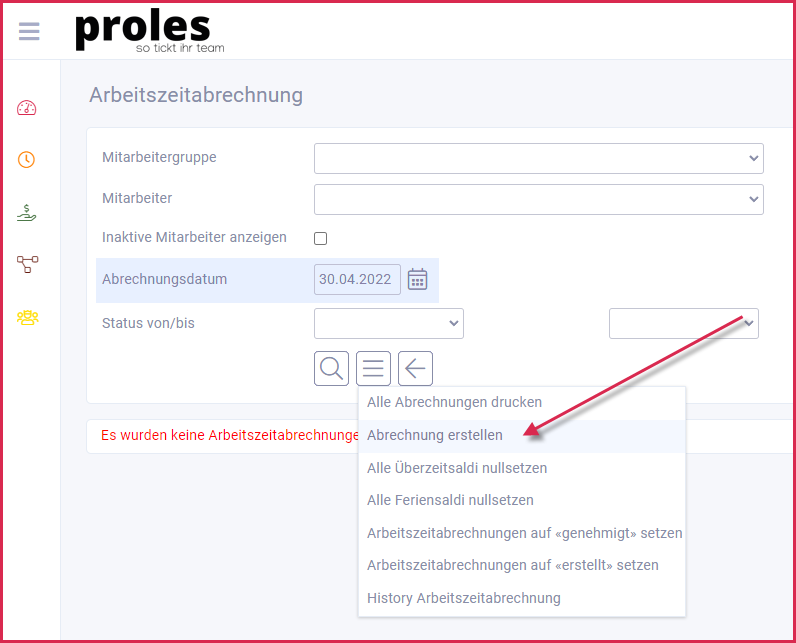
- Wählen Sie mit den Selektionskriterien, für wen eine Abrechnung erstellt werden soll. Ohne Mitarbeiterauswahl (und/oder Auswahl einer Mitarbeitergruppe - nur prolesPremium) werden für alle Mitarbeitenden in einem Durchgang Abrechnungen erstellt.
- Ein Abrechnungsdatum muss zwingend eingegeben werden. Die Abrechnungsperiode umfasst den Zeitbereich von der letzten Abrechnung bis zum Abrechnungsdatum.
- Klicken Sie beim Icon «Weitere Optionen» auf die Auswahl «Abrechnung erstellen».
- Eine oder mehrere Arbeitszeitabrechnungen werden nun erstellt und in der Übersicht ausgegeben (eine Zeile pro Abrechnung).
Tipp: Denken Sie daran, dass vor dem Abrechnungsdatum die Zeiterfassung gesperrt ist. Es können keine Zeiterfassungen eingeben oder bestehende Erfassungen bearbeitet werden. Arbeitszeitabrechnungen sollten also immer erst im Nachhinein erstellt werden, nachdem alle Zeiterfassungen im Abrechnungszeitraum eingegeben und bestehende Erfassungen korrigiert worden sind.
Welche Informationen beinhaltet die Arbeitszeitabrechnung?
Einleitung
Arbeitszeitabrechnungen halten innerhalb einer Periode per Anfangs- und Enddatum folgende Informationen fest:
- Soll-Stunden gemäss Arbeitszeitmodell resp. Mitarbeiterkalender.
- Ist-Stunden gemäss den Zeiterfassungen.
- Aufteilung der Stunden auf die verschiedenen An-/Abwesenheitsarten (z.B. Arbeit, Ferien, Kompensation).
- Anfangssaldi für Zeit und Ferien.
- Veränderung der Saldi innerhalb der Periode.
- Endsaldi für Zeit und Ferien.
- Allfällige manuelle Korrekturen an den Saldi.
Arbeitszeitabrechnungen geben darüber Auskunft, wie sich Zeit- und Feriensaldo innerhalb einer Periode verändert haben, woher die Veränderungen stammen und was die Start- und Endsaldi sind.
Arbeitszeitabrechnung drucken
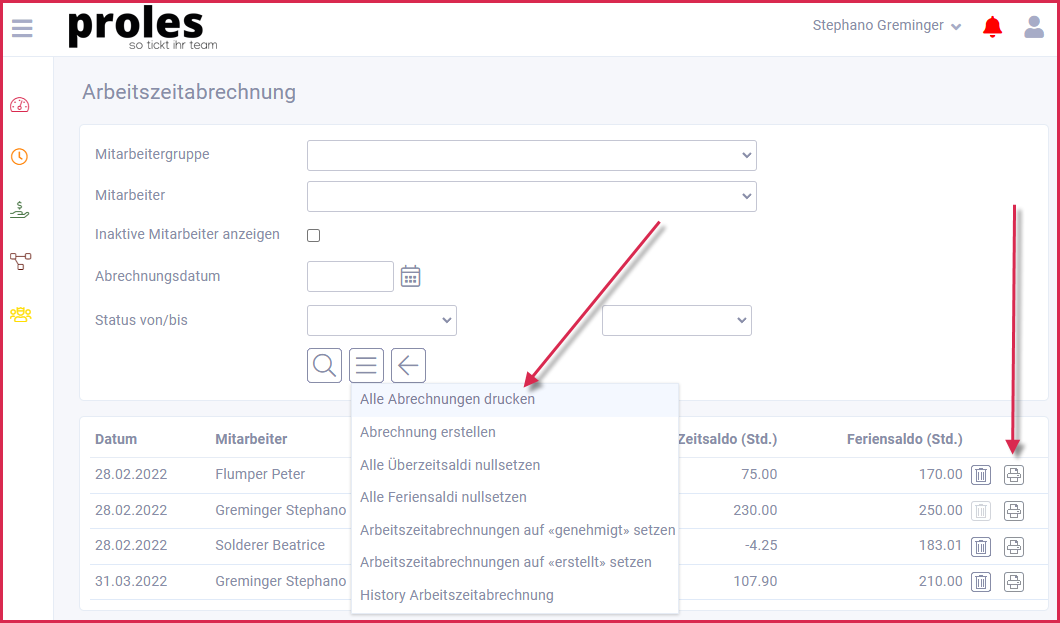
Erstellte Arbeitszeitabrechnungen können ausgedruckt werden. Klicken Sie entweder auf das Druck-Icon rechts in der entsprechenden Zeile oder für den Druck von mehreren selektierten Abrechnungen auf das Icon «Weitere Optionen» und wählen den Eintrag «Alle Abrechnungen drucken».
Detailinformationen zur gedruckten Arbeitszeitabrechnung
Der Ausdruck (PDF) besteht aus einem Deckblatt mit den Selektionskriterien und je einer Seite pro Arbeitszeitabrechnung.
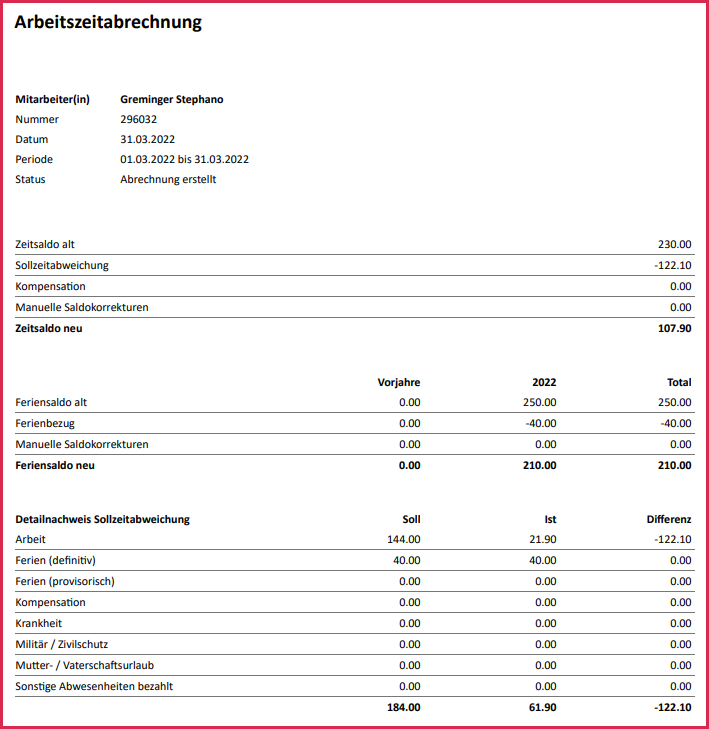
Die Arbeitszeitabrechnung ist in fünf Abschnitte aufgeteilt:
Abrechnungsinformationen
- Mitarbeiter(in)
- Abrechnungsnummer
- Abrechnungsdatum
- Abrechnungsperiode mit Start- und End-Datum
- Status der Arbeitszeitabrechnung
Zeitsaldo
- Zeitsaldo alt: Zeigt den Zeitsaldo per Start-Datum der Abrechnungsperiode.
- Sollzeitabweichung: Zeigt die Veränderung des Zeitsaldos innerhalb der Abrechnungsperiode gemäss «Detailnachweis Sollzeitabweichung» (weiter unten in der Abrechnung).
- Kompensation: Zeigt die als Kompensation erfassten Stunden an. Diese Stunden reduzieren den Zeitsaldo.
- Manuelle Saldokorrekturen: Zeigt auf, ob eine Korrektur des Saldos in dieser Arbeitszeitabrechnung stattgefunden hat oder unbezahlte Pausen erfasst worden sind.
- Zeitsaldo neu: Zeigt den Zeitsaldo per Abrechnungsdatum (End-Datum der Arbeitszeitabrechnung), also den neuen Saldo nach Abrechnung.
Feriensaldo
- Feriensaldo alt: Zeigt den Feriensaldo per Start-Datum der Abrechnungsperiode.
- Ferienbezug: Zeigt die Veränderung des Saldos innerhalb der Abrechnungsperiode gemäss «Detailnachweis Sollzeitabweichung» (weiter unten in der Abrechnung).
- Manuelle Saldokorrekturen: Zeigt auf, ob eine Korrektur des Saldos in dieser Arbeitszeitabrechnung stattgefunden hat.
- Feriensaldo neu: Zeigt den Feriensaldo per Abrechnungsdatum (End-Datum der Arbeitszeitabrechnung), also den neuen Saldo nach Abrechnung.
Tipp: proles führt zwei Feriensaldi, einen für das Vorjahr (resp. für Vorjahre) und einen für das aktuelle Jahr. Bei Ferienbezügen wird zuerst der Vorjahressaldo abgebaut, bevor der Saldo des aktuellen Jahres reduziert wird.
Detailnachweis Sollzeitabweichung
In diesem Abschnitt werden die Soll-Stunden aus dem Mitarbeiterkalender den Ist-Stunden aus der Zeiterfassungen gegenüber gestellt und die Differenz berechnet. Die Differenzen fliessen in die oberen Abschnitte der Abrechnung ein.
Tipp: Damit Ferienbezüge im Feriensaldo berücksichtigt werden, müssen die Ferien mit prolesFree in der Zeiterfassung eingebeben werden. Für eine bessere Übersicht der geplanten Ferien bietet sich an, die Ferien auch im Mitarbeiterkalender zu erfassen. Mit prolesPremium werden Ferien konsequent im Mitarbeiterkalender geplant und durch das System automatische Zeiterfassungen erstellt.
Unterschriften
Die Unterschriftenzeile kann verwendet werden, um den Verlauf der Saldi durch den Mitarbeitenden und ev. den Vorgesetzten unterschreiben zu lassen. Damit wird sichergestellt, dass die Arbeitsleistung und Abweichungen von den vertraglich festgehaltenen Vorgaben von beiden Seiten akzeptiert und protokolliert sind.
Wie bearbeite ich Arbeitszeitabrechnungen?
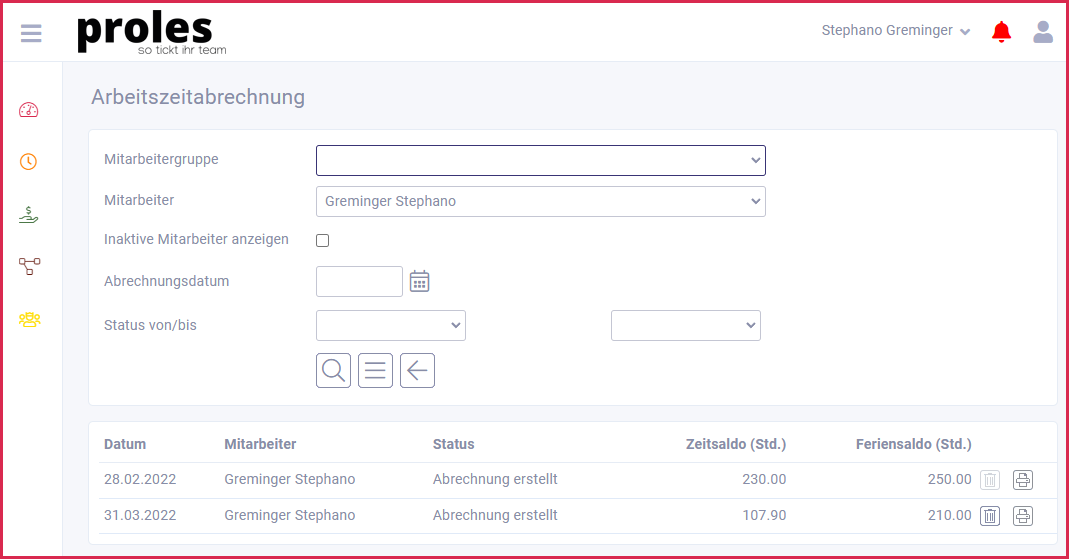
- Suchen Sie die gewünschte Arbeitszeitabrechnung mit Hilfe der Selektionskriterien.
- Klicken Sie in den Suchresultaten auf die gewünschte Abrechnungszeile.
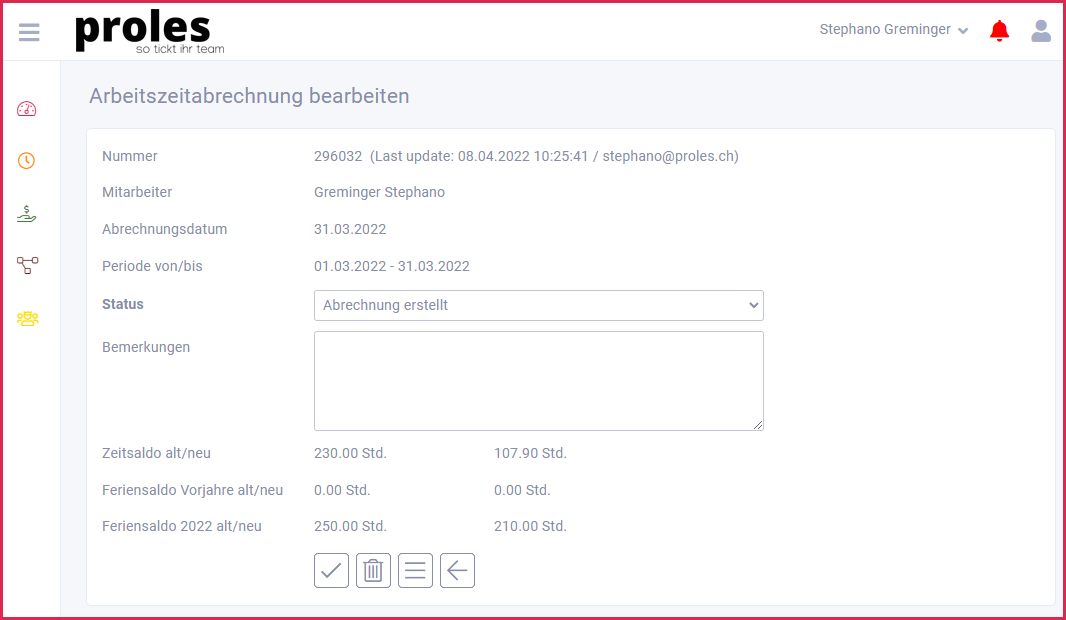
Es werden die Details der entsprechenden Abrechnung ausgegeben. Folgende Informationen und Optionen stehen zur Verfügung:
- Abrechnungsnummer
- Mitarbeiter
- Abrechnungsdatum
- Abrechnungsperiode von/bis
- Status der Arbeitszeitabrechnung: Neue Abrechnungen werden im Status «Abrechnung erstellt» angelegt. Diese Abrechnungen können jederzeit wieder gelöscht werden. Mit Umstellung auf Status «Abrechnung genehmigt» kann die Abrechnung nicht mehr gelöscht werden. Natürlich kann der Status wieder zurückgesetzt werden und damit eine Löschung wieder ermöglicht werden.
- Anzeige der Zeit- und Feriensaldi zu Beginn und am Ende der Abrechnungsperiode.
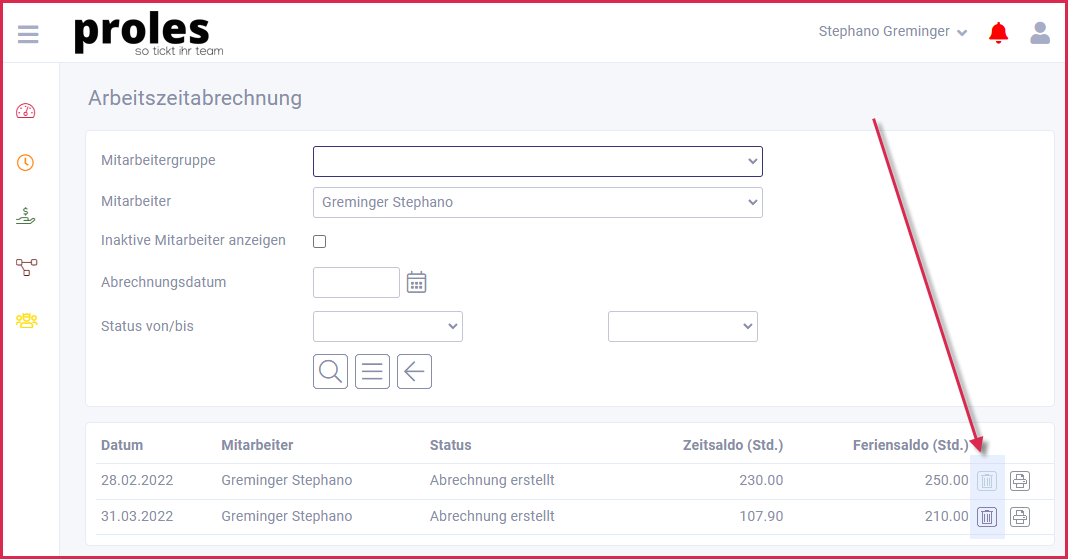
Tipp: Arbeitszeitabrechnungen können nur sequentiell gelöscht werden. Wenn also eine neuere Abrechnung besteht, kann eine ältere Abrechnung nicht mehr gelöscht werden. Es kann immer nur die letzte (jüngste) Abrechnung gelöscht werden. proles stellt damit sicher, dass keine Lücken in den Abrechnungen entstehen. Natürlich können alle Abrechnungen bis zur Korrekturperiode gelöscht werden, eine Korrektur durchgeführt und dann die Abrechnungen (oder nur noch eine Abrechnung) wieder erstellt werden.
Wie korrigiere ich Zeit- und Feriensaldi in der Arbeitszeitabrechnung?
Der Zeit- und der Feriensaldo können mit jeder Arbeitszeitabrechnung per Abrechnungsdatum korrigiert werden.
Folgende Saldi werden in proles geführt:
- Zeitsaldo: Differenz aus Soll-Stunden gemäss Mitarbeiterkalender und Ist-Stunden aus der Zeiterfassung.
- Feriensaldo Vorjahre: Feriensaldo aus dem Vorjahr resp. aus Vorjahren. Bei Ferienbezügen wird zuerst dieses «Guthaben aufgebraucht».
- Feriensaldo aktuelles Jahr: Feriensaldo aus dem aktuellen Jahr.
Alle diese drei Saldi können wie folgt korrigiert werden:
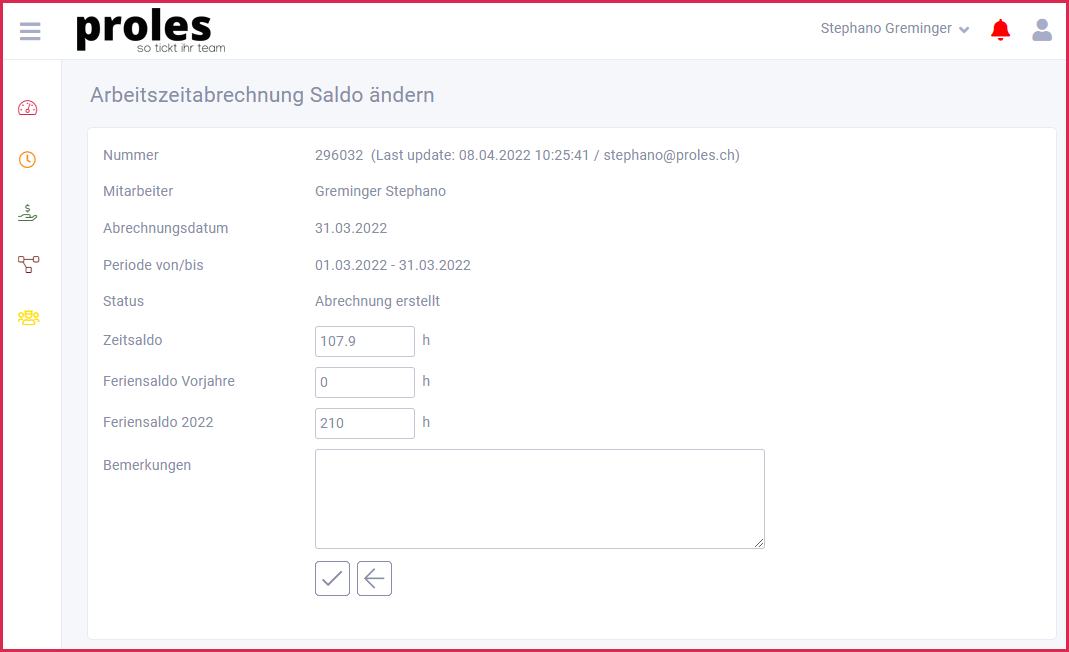
- Rufen Sie eine Arbeitszeitabrechnung auf oder erstellen Sie eine neue Abrechnung.
- Klicken Sie in der Übersicht auf die entsprechende Abrechnung um in den Dialog «Arbeitszeitabrechnung bearbeiten» zu gelangen.
- Klicken Sie beim Icon «Weitere Optionen» auf die Auswahl «Saldi ändern».
- Überschreiben Sie die zu verändernden Saldi mit dem gewünschten Wert in Stunden.
- Fügen Sie im Feld «Bemerkungen» eine aussagekräftige Beschreibung hinzu, warum und was Sie geändert haben. Diese Kommentare können Sie später mit den Korrekturen jederzeit auswerten.
- Speichern Sie Ihre Eingaben. Ab diesem Moment sind die neuen Saldi gültig und in allen Funktionen mit Saldoausgabe einsehbar.
Tipps:
- Saldokorrekturen können nur in der neusten Arbeitszeitabrechnung durchgeführt werden.
- In derselben Arbeitszeitabrechnung können mehrere Korrekturen vorgenommen werden. Wiederholen Sie dazu den oben beschriebenen Ablauf.
Wie werden Änderungen an Arbeitszeitabrechnungen dokumentiert?
Die Erstellung und alle Änderungen an Arbeitszeitabrechnungen werden festgehalten und können mit der Funktion «History Arbeitszeitabrechnung» ausgewertet werden. So kann jederzeit nachvollzogen werden, wer wann welche Korrektur vorgenommen hat.
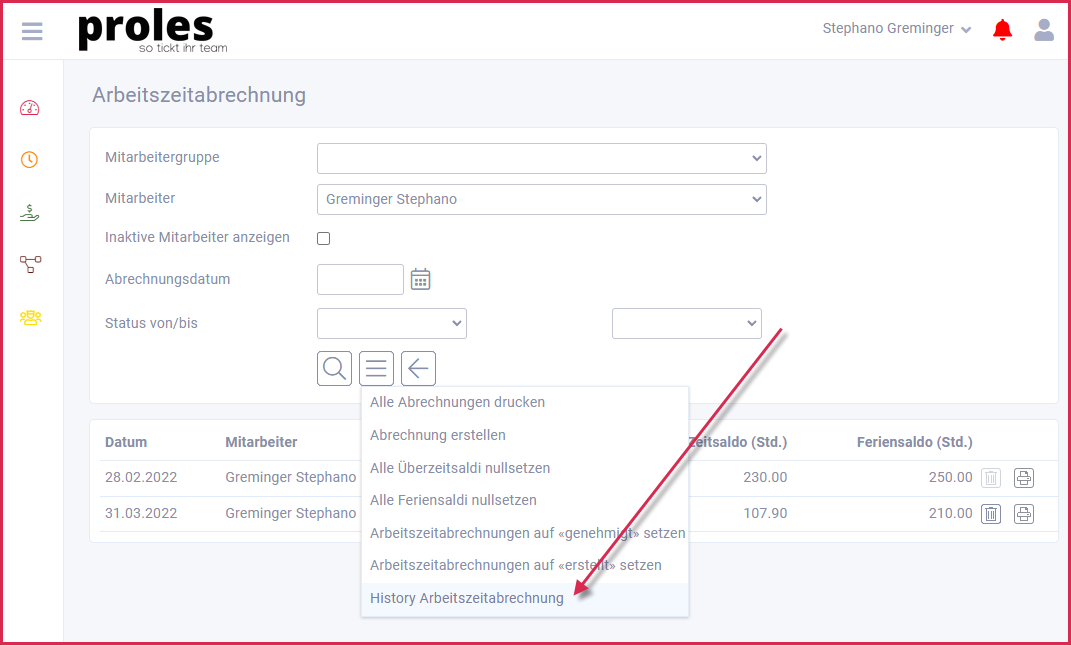
Rufen Sie die Funktion «History Arbeitszeitabrechnung» auf (Klick auf die Auswahl «History Arbeitszeitabrechnung» beim Icon «Weitere Optionen»).
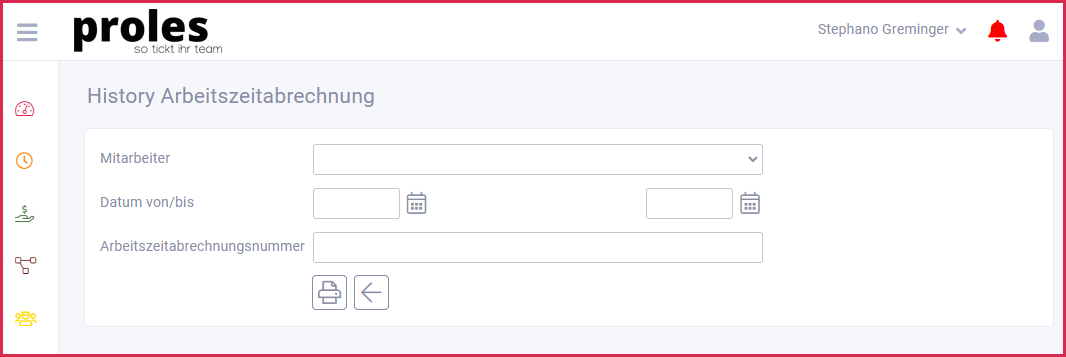
Geben Sie entsprechende Selektionskriterien ein (bspw. Auswahl eines Mitarbeitenden) und klicken Sie auf das Druck-Icon.
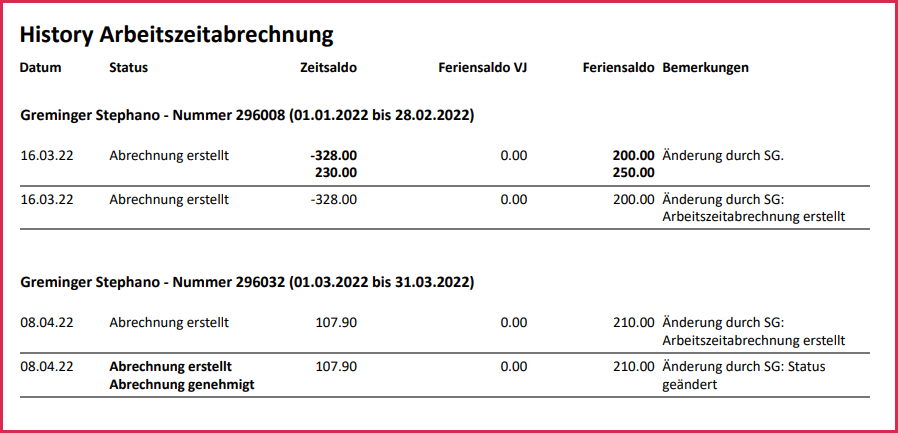
Im entsprechenden PDF wird jede Arbeitszeitabrechnung in einem Block angezeigt:
- Überschrift: Zeigt den Namen des Mitarbeitenden, die Abrechnungsnummer sowie die Abrechnungsperiode.
- Änderungszellen: Für jede Anpassung wird eine neue Zeile eingefügt und die Änderungen in fetter Schrift hervorgehoben.
Tipp: Erfassen Sie bei der Bearbeitung von Arbeitszeitabrechnungen im Feld «Bemerkungen» bei jeder Saldoänderung eine aussagekräftige Beschreibung. Ihr Kommentar wird in der entsprechenden Änderungszeile ausgegeben. Das erleichtert die Erklärung von Korrekturen in der Vergangenheit.
Zu welchem Zeitpunkt sind Arbeitszeitabrechnungen zwingend nötig?
Arbeitszeitabrechnungen können grundsätzlich jederzeit durchgeführt werden.
In folgenden Fällen verlangt das System jedoch Arbeitszeitabrechnungen, damit Zeit- und Feriensaldi korrekt berechnet und angezeigt werden können:
- Jahreswechsel (Ende Jahr): Damit die Saldi im neuen Jahr korrekt angezeigt werden können, verlangt das System eine Arbeitszeitabrechnung per letztem Tag des alten Jahres. Diese Abrechnung wird in der Regel erst erstellt, wenn alle Korrekturen im alten Jahr vorgenommen worden sind. Bis zum Abrechnungszeitpunkt kann der Feriensaldo für das neue Jahr nicht in jedem Fall angezeigt werden.
- Unterjähriger Wechsel des Arbeitszeitmodells: proles berechnet die Anpassung des Feriensaldos bei unterjährigem Modellwechsel nicht automatisch. Dies erfordert eine manuelle Berechnung und die Korrektur in einer Arbeitszeitabrechnung per letztem Tag vor dem Modellwechsel.